Strukturer og klargjør arbeidsplassen din
Innhold i brukerstøtteveiledningen:
Nå som du har lært det grunnleggende om navigering, kan vi begynne å organisere kontoen din.
OneDesks arbeidselementer
Det finnes diverse arbeidsoppgaver du kan administrere i OneDesk. Her er de viktigste:
- Billetter – Representerer en forespørsel fra en kunde eller sluttbruker.
- Prosjekter – Prosjekter kan også ha forskjellige navn, for eksempel containere. Prosjekter grupperer og organiserer relaterte saker.
- Inntaksprosjekt – Inntaksprosjektet er et spesialprosjekt som er merket med et gult innboksikon. Hver kundeorganisasjon kan ha ett aktivt inntaksprosjekt. Saker fra organisasjonen vil automatisk bli rutet til dette prosjektet. Første gang et nytt domene sender deg en sak, vil et inntaksprosjekt bli opprettet, og påfølgende saker vil bli rutet til det.
- Mapper – Grupper relaterte saker i et prosjekt. Brukes til å organisere saker ytterligere i et prosjekt.
- Porteføljer – Toppnivågruppering som inneholder prosjekter. Bruk porteføljer til å gruppere relaterte prosjekter.
Lær mer:
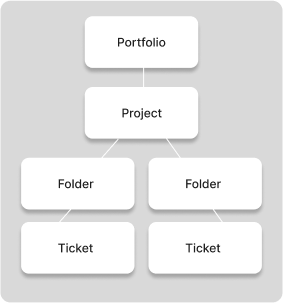
Slik strukturerer du OneDesk-kontoen din
En vanlig konfigurasjon er å opprette porteføljer som representerer ulike team, kundeorganisasjoner eller avdelinger. Bildene nedenfor er to eksempler. Bildene til venstre grupperer prosjekter (og inntaksprosjekter) i porteføljer som representerer team og avdelinger. Bildene til høyre grupperer prosjekter i porteføljer som representerer kunder. Du kan alltids flytte prosjekter eller opprette nye porteføljer, så ikke bekymre deg for at det skal bli perfekt.
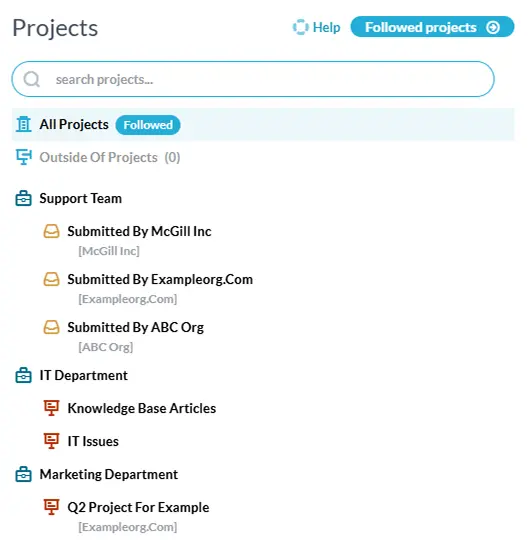
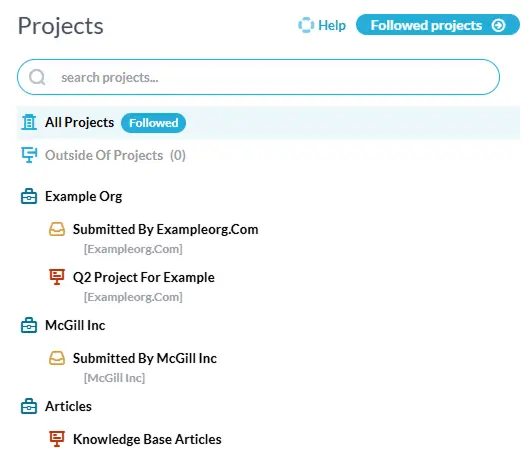
Grunnleggende kontoadministrator
Ved å gå gjennom hurtigoppsettveiviseren, bør det meste av grunnleggende administrasjon være fullført. I tillegg er vanlige automatiseringer og tilpassede visninger konfigurert for deg. Her er noen andre konfigurasjoner mange kontoer gjør før lansering:
- Tilpass de automatiske svarene dine
- Merkevarebygging og personliggjøring av kundeappene dine
Tips: Hvis du migrerer fra et annet system, kan du enkelt importere billetter, prosjekter eller kundeorganisasjoner fra Verktøy-menyen i den øverste linjen.
Lær mer: